Dalam dunia digital yang serba cepat, berbagi dokumen secara efisien dan menjaga integritas formatnya adalah hal yang krusial. Salah satu format file yang paling umum digunakan untuk tujuan ini adalah PDF (Portable Document Format). PDF menawarkan keuntungan signifikan karena tampilannya yang konsisten di berbagai perangkat dan sistem operasi, serta kemampuannya untuk mempertahankan tata letak, font, dan gambar persis seperti yang Anda inginkan.
Microsoft Word 2013, sebagai salah satu versi terpopuler dari pengolah kata legendaris ini, menyediakan berbagai cara untuk mengubah dokumen Word Anda menjadi format PDF. Artikel ini akan memandu Anda secara mendalam melalui setiap metode, memberikan penjelasan terperinci, tips, dan trik untuk memastikan Anda dapat mengonversi dokumen Word 2013 Anda menjadi PDF dengan mudah dan efektif.
Mengapa Mengonversi Word ke PDF?
Sebelum kita menyelami cara-caranya, mari kita pahami mengapa konversi dari Word ke PDF begitu penting:
- Konsistensi Tampilan: PDF memastikan bahwa dokumen Anda akan terlihat sama persis bagi siapa pun yang membukanya, terlepas dari perangkat, sistem operasi, atau versi software yang mereka gunakan. Ini sangat penting untuk presentasi, proposal bisnis, atau dokumen resmi lainnya di mana tata letak dan estetika sangat diperhatikan.
- Keamanan dan Perlindungan: PDF dapat dilindungi dengan kata sandi untuk membatasi akses, mencegah penyalinan atau pencetakan yang tidak diinginkan, dan menjaga integritas konten.
- Ukuran File yang Dioptimalkan: Meskipun terkadang file PDF bisa menjadi lebih besar dari file Word aslinya, seringkali konversi yang tepat dapat menghasilkan ukuran file yang lebih kecil, mempermudah pengiriman melalui email atau unggahan ke platform online.
- Aksesibilitas: PDF dapat diakses oleh berbagai perangkat, termasuk tablet dan smartphone, tanpa memerlukan aplikasi pengolah kata khusus.
- Percetakan yang Akurat: File PDF dirancang untuk cetak yang presisi, memastikan bahwa apa yang Anda lihat di layar adalah apa yang akan Anda dapatkan saat dicetak.

Metode 1: Menggunakan Fitur "Simpan Sebagai" di Word 2013 (Cara Paling Umum)
Ini adalah metode yang paling langsung dan paling sering digunakan untuk mengubah dokumen Word menjadi PDF di Word 2013. Fitur "Simpan Sebagai" yang ditingkatkan di versi ini memungkinkan Anda memilih format PDF langsung dari menu penyimpanan.
Langkah-langkah:
- Buka Dokumen Word 2013 Anda: Jalankan Microsoft Word 2013 dan buka file dokumen yang ingin Anda konversi.
- Akses Menu "File": Klik tab File yang terletak di sudut kiri atas jendela Word.
- Pilih "Simpan Sebagai": Dari menu File, pilih opsi Simpan Sebagai (Save As).
- Pilih Lokasi Penyimpanan: Jendela "Simpan Sebagai" akan muncul. Anda perlu menentukan di mana Anda ingin menyimpan file PDF yang dihasilkan. Klik Jelajahi (Browse) untuk membuka jendela penjelajah file standar dan pilih folder yang diinginkan.
- Pilih Tipe File PDF: Di bagian bawah jendela "Simpan Sebagai", Anda akan melihat opsi "Simpan sebagai tipe" (Save as type). Klik panah dropdown di sebelahnya.
- Pilih "PDF (.pdf)": Dari daftar tipe file yang tersedia, gulir ke bawah dan pilih PDF (.pdf).
- Opsi Konversi Tambahan (Opsional): Tepat di bawah pilihan "Simpan sebagai tipe", Anda akan melihat tombol "Opsi…" (Options…). Mengklik tombol ini akan membuka jendela "Opsi" yang memungkinkan Anda mengontrol beberapa aspek konversi PDF:
- Rentang Halaman: Anda dapat memilih untuk mengonversi seluruh dokumen, halaman saat ini, halaman tertentu, atau rentang halaman.
- Publikasikan Sebagai:
- Standar (optimalkan untuk pemeriksaan dan pencetakan): Ini adalah pilihan default yang menghasilkan kualitas tinggi, cocok untuk dicetak atau didistribusikan secara profesional. Ukuran file mungkin lebih besar.
- Ukuran Minimum (optimalkan untuk online dan berbagi): Pilihan ini mengompresi gambar dan meminimalkan ukuran file, membuatnya lebih cocok untuk dikirim melalui email atau diunggah ke web, meskipun kualitas cetaknya mungkin sedikit berkurang.
- Opsi Lainnya: Ada beberapa opsi lanjutan seperti menyertakan informasi dokumen, tag untuk aksesibilitas, font yang disematkan, dan lain-lain. Untuk sebagian besar pengguna, pengaturan default sudah memadai.
- Simpan Dokumen: Setelah Anda memilih tipe file dan menyesuaikan opsi (jika diperlukan), klik tombol Simpan (Save).
Word 2013 akan memproses dokumen Anda dan menyimpannya sebagai file PDF di lokasi yang Anda tentukan. Anda dapat langsung membuka file PDF ini untuk memeriksanya.
Metode 2: Menggunakan Fitur "Ekspor" di Word 2013
Fitur "Ekspor" di Word 2013 secara khusus dirancang untuk membuat file dalam format lain, termasuk PDF. Ini adalah cara yang sedikit berbeda untuk mencapai hasil yang sama seperti "Simpan Sebagai".
Langkah-langkah:
- Buka Dokumen Word 2013 Anda: Buka file yang ingin Anda konversi.
- Akses Menu "File": Klik tab File.
- Pilih "Ekspor": Dari menu File, pilih opsi Ekspor (Export).
- Pilih "Buat Dokumen PDF/XPS": Di panel sebelah kiri, pilih Buat Dokumen PDF/XPS (Create PDF/XPS Document).
- Klik Tombol "Buat PDF/XPS": Di panel sebelah kanan, Anda akan melihat tombol besar bertuliskan Buat PDF/XPS (Create PDF/XPS). Klik tombol ini.
- Jendela Publikasi Sebagai PDF atau XPS: Jendela "Publikasikan Sebagai PDF atau XPS" akan muncul. Ini sangat mirip dengan jendela "Simpan Sebagai" ketika Anda memilih tipe file PDF.
- Pilih Lokasi Penyimpanan: Tentukan lokasi di mana Anda ingin menyimpan file PDF.
- Pilih Tipe File: Pastikan "Simpan sebagai tipe" (Save as type) diatur ke *PDF (.pdf)**.
- Opsi Konversi Tambahan (Opsional): Tombol "Opsi…" (Options…) juga tersedia di sini, menawarkan pengaturan yang sama seperti pada metode "Simpan Sebagai" (rentang halaman, optimasi ukuran, dll.).
- Publikasikan: Setelah selesai, klik tombol Publikasikan (Publish).
Seperti metode sebelumnya, Word akan mengonversi dokumen Anda menjadi file PDF.
Metode 3: Menggunakan Fitur "Cetak ke PDF" (Jika Fitur Bawaan Tidak Tersedia atau Anda Menginginkan Kontrol Lebih)
Meskipun Word 2013 memiliki kemampuan bawaan untuk menyimpan sebagai PDF, terkadang Anda mungkin menemukan diri Anda dalam situasi di mana fitur tersebut tidak berfungsi dengan baik, atau Anda mungkin ingin menggunakan printer PDF virtual pihak ketiga yang menawarkan opsi lebih lanjut. Windows 10 dan versi yang lebih baru menyertakan printer PDF virtual bawaan yang disebut "Microsoft Print to PDF". Jika Anda menggunakan versi Windows yang lebih lama atau menginginkan fungsionalitas yang lebih canggih, Anda dapat menginstal printer PDF pihak ketiga seperti Adobe Acrobat (versi berbayar), CutePDF Writer (gratis), atau PDFCreator (gratis).
Langkah-langkah Menggunakan "Microsoft Print to PDF" (Bawaan Windows):
- Buka Dokumen Word 2013 Anda: Buka file yang ingin Anda konversi.
- Akses Menu "File": Klik tab File.
- Pilih "Cetak": Dari menu File, pilih opsi Cetak (Print).
- Pilih Printer PDF: Di bagian atas jendela Cetak, di bawah Printer, Anda akan melihat daftar printer yang tersedia. Klik panah dropdown dan pilih Microsoft Print to PDF.
- Sesuaikan Pengaturan Cetak (Opsional): Anda dapat menyesuaikan pengaturan cetak lainnya seperti orientasi halaman, ukuran kertas, dan margin jika diperlukan. Namun, untuk konversi PDF, pengaturan ini biasanya tidak terlalu kritis.
- Klik Tombol "Cetak": Klik tombol Cetak (Print).
- Jendela "Simpan Hasil Cetak Sebagai": Sebuah jendela akan muncul menanyakan di mana Anda ingin menyimpan file PDF yang dihasilkan. Pilih lokasi penyimpanan dan beri nama file Anda.
- Simpan: Klik tombol Simpan (Save).
Langkah-langkah Menggunakan Printer PDF Pihak Ketiga (Contoh: CutePDF Writer):
- Instal Printer PDF Pihak Ketiga: Unduh dan instal printer PDF pilihan Anda. Ikuti instruksi instalasi dari penyedia.
- Buka Dokumen Word 2013 Anda: Buka file yang ingin Anda konversi.
- Akses Menu "File": Klik tab File.
- Pilih "Cetak": Dari menu File, pilih opsi Cetak (Print).
- Pilih Printer PDF Pihak Ketiga: Di bagian Printer, pilih printer PDF yang baru saja Anda instal (misalnya, CutePDF Writer).
- Klik Tombol "Cetak": Klik tombol Cetak (Print).
- Jendela Konfigurasi Printer PDF: Printer PDF pihak ketiga biasanya akan membuka jendela konfigurasi atau jendela "Simpan Sebagai" yang memungkinkan Anda menentukan nama file, lokasi penyimpanan, dan terkadang opsi tambahan seperti resolusi atau informasi dokumen.
- Simpan: Klik Simpan atau OK untuk menyelesaikan proses.
Tips Tambahan untuk Konversi Word ke PDF yang Optimal
- Periksa Tata Letak Sebelum Konversi: Sebelum mengonversi, luangkan waktu untuk meninjau dokumen Word Anda. Pastikan semua tata letak, pemformatan, gambar, dan tabel terlihat seperti yang Anda inginkan. Perubahan kecil dalam Word dapat menghasilkan perbedaan besar dalam PDF.
- Perhatikan Font: Jika dokumen Anda menggunakan font yang tidak umum, pastikan font tersebut disematkan dalam file PDF saat Anda melakukan konversi. Opsi "Simpan Sebagai" atau "Ekspor" di Word 2013 biasanya menangani ini secara otomatis, tetapi selalu baik untuk memeriksanya di pengaturan "Opsi…" jika Anda mengalami masalah tampilan font.
- Optimalkan Ukuran File: Jika ukuran file menjadi perhatian utama, pilih opsi "Ukuran Minimum (optimalkan untuk online dan berbagi)" saat menyimpan atau mengekspor. Anda juga dapat mempertimbangkan untuk mengompresi gambar secara manual di dalam dokumen Word sebelum konversi.
- Gunakan Fitur "Opsi…" dengan Bijak: Pahami apa yang dilakukan setiap opsi di jendela "Opsi…". Misalnya, menyertakan tag untuk aksesibilitas dapat membuat dokumen Anda lebih mudah dibaca oleh pembaca layar, yang penting untuk aksesibilitas.
- Periksa PDF yang Dihasilkan: Selalu buka file PDF yang baru dibuat dan periksa dengan cermat. Periksa apakah semua konten terlihat benar, tata letak tidak terganggu, dan tautan (jika ada) berfungsi.
- Kata Sandi dan Izin: Jika Anda perlu melindungi dokumen Anda, gunakan opsi keamanan yang tersedia di jendela "Opsi…" saat menyimpan sebagai PDF untuk mengatur kata sandi pembukaan, kata sandi izin, atau pembatasan pencetakan dan penyalinan.
Kesimpulan
Mengonversi dokumen Microsoft Word 2013 ke format PDF adalah proses yang mudah dan sangat penting untuk berbagi dokumen secara efektif dan profesional. Dengan memanfaatkan fitur "Simpan Sebagai" atau "Ekspor" yang terintegrasi, atau menggunakan printer PDF virtual, Anda memiliki kontrol penuh atas bagaimana dokumen Anda akan tampil di tangan penerima. Dengan mengikuti panduan langkah demi langkah dan tips yang diberikan dalam artikel ini, Anda dapat memastikan bahwa setiap konversi PDF Anda berjalan lancar dan menghasilkan dokumen yang akurat, aman, dan konsisten. Ingatlah untuk selalu memeriksa hasil akhir untuk memastikan kesempurnaan.


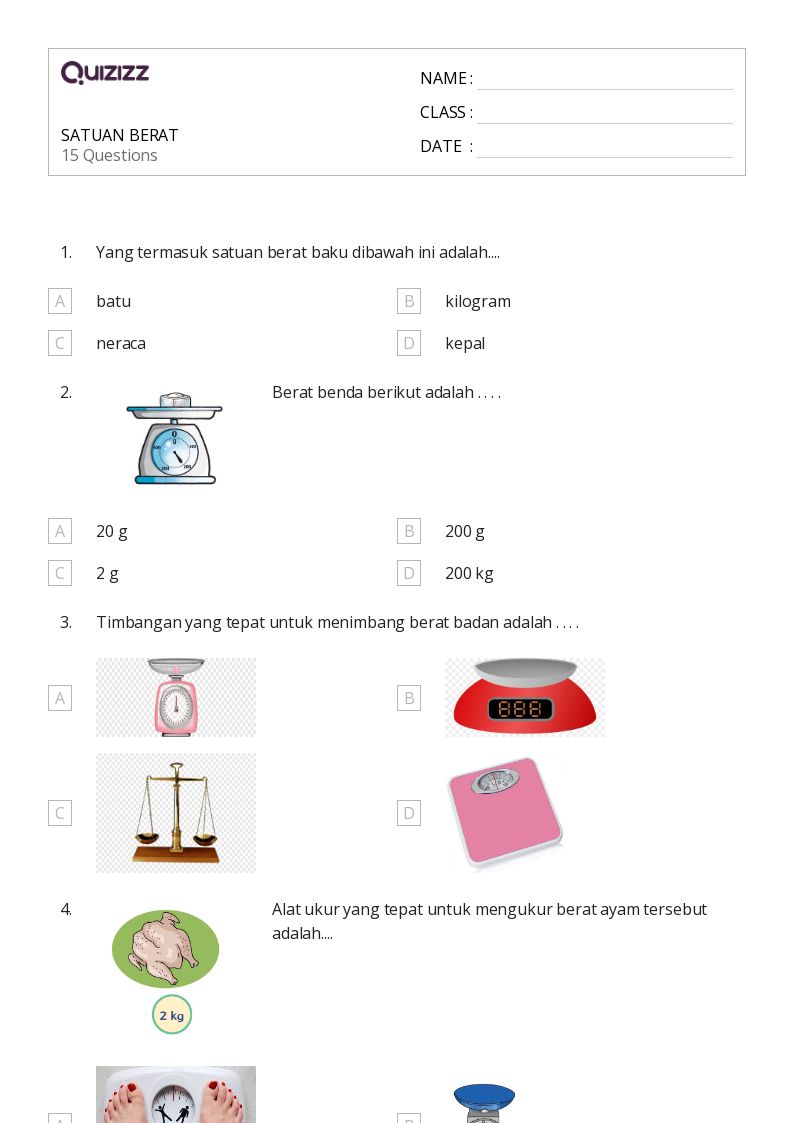
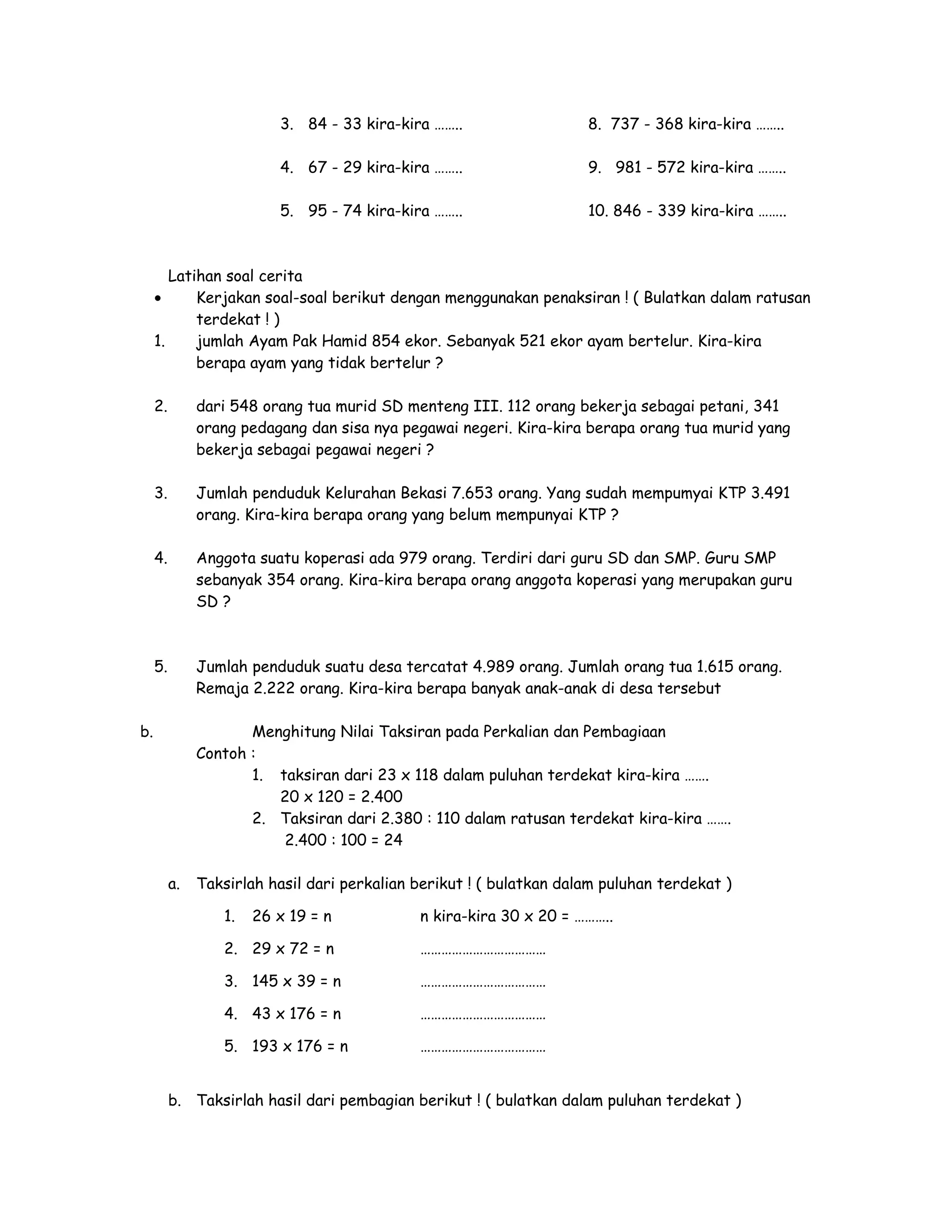
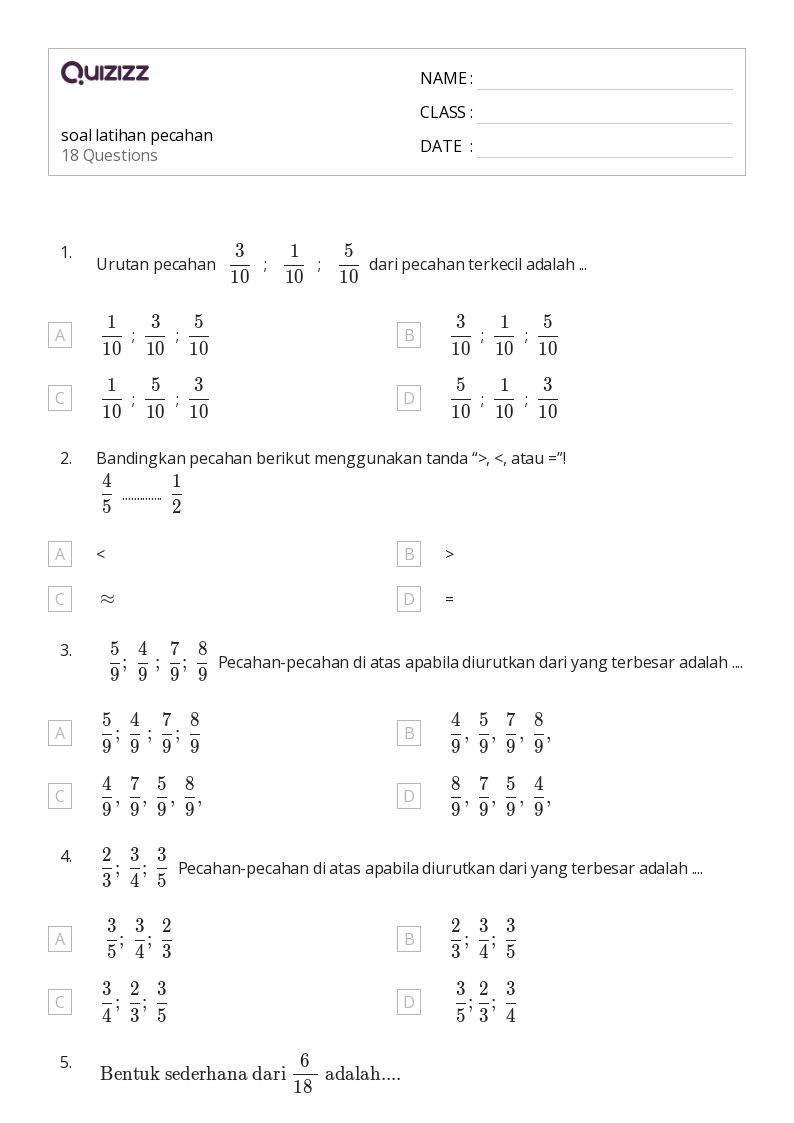
Tinggalkan Balasan